본문내용
확인란을 선택한 후 콤보상자에서 “Windows XP (서비스 팩 2)”를 선택합니다.
해당 프로그램이 항상 관리자 권한에서 실행할 필요가 있을 경우 ‘권한 수준’에서 ‘관리자 권한으로 이 프로그램 실행’ 확인란을 선택합니다.
모든 작업이 완료되었으면 [적용] 버튼을 누릅니다.
설치 파일이나 일반 프로그램이 정상적으로 실행이 안될 경우
설치 파일(.exe)을 오른쪽 마우스 버튼으로 누른 후 표시되는 메뉴에서 \'관리자 권한으로 실행\' 메뉴를 선택합니다.
관리자 권한에서 실행하기 위해서는 관리자의 동의가 필요한데 현재 로그인한 사용자가 일반 사용자인지 관리자 그룹에 속하는 사용자인지에 따라서 아래와 같이 화면이 달리 표시됩니다.
i. 현재 로그인한 사용자가 관리자 그룹에 속하는 사용자일 경우 아래와 같은 화면이 표시되고 이때 [계속] 버튼을 누릅니다.
ii. 현재 로그인한 사용자가 표준 사용자일 경우 아래와 같이 관리자의 이름과 암호를 물어보는 화면이 표시됩니다. 관리자 그룹에 속하는 사용자의 ID와 암호를 입력한 후 [계속] 단추를 누릅니다.
실행한 프로그램이 관리자 권한에서 동작하게 되며 이렇게 했을 때에도 문제가 해결이 안될 경우 프로그램 개발 사에 문의하시기 바랍니다.
Internet Explorer를 이용하여 특정 웹 사이트를 방문했을 때 정상적으로 동작하지 않을 경우
작업 표시줄에 있는 Internet Explorer 아이콘 단추나 Windows Vista가 설치된 파티션에 있는 ‘Program files\\Internet Explorer’ 하에 있는 iexplorer.exe 실행파일을 오른쪽 마우스 버튼으로 누른 후 표시되는 메뉴에서 ‘관리자 권한으로 실행’ 를 선택합니다.
관리자 권한에서 실행하기 위해서는 관리자의 동의가 필요한데 현재 로그인한 사용자가 일반 사용자인지 관리자 그룹에 속하는 사용자인지에 따라서 아래와 같이 화면이 달리 표시됩니다.
i. 현재 로그인한 사용자가 관리자 그룹에 속하는 사용자일 경우 아래와 같은 화면이 표시되고 이때 [계속] 버튼을 누릅니다.
ii. 현재 로그인한 사용자가 표준 사용자일 경우 아래와 같이 관리자의 이름과 암호를 물어보는 화면이 표시됩니다. 관리자 그룹에 속하는 사용자의 ID와 암호를 입력한 후 [계속] 단추를 누릅니다.
실행한 프로그램이 관리자 권한에서 동작하게 되며 이렇게 했을 때에도 문제가 해결이 안될 경우 웹 사이트에 문의하시기 바랍니다.
해당 프로그램이 항상 관리자 권한에서 실행할 필요가 있을 경우 ‘권한 수준’에서 ‘관리자 권한으로 이 프로그램 실행’ 확인란을 선택합니다.
모든 작업이 완료되었으면 [적용] 버튼을 누릅니다.
설치 파일이나 일반 프로그램이 정상적으로 실행이 안될 경우
설치 파일(.exe)을 오른쪽 마우스 버튼으로 누른 후 표시되는 메뉴에서 \'관리자 권한으로 실행\' 메뉴를 선택합니다.
관리자 권한에서 실행하기 위해서는 관리자의 동의가 필요한데 현재 로그인한 사용자가 일반 사용자인지 관리자 그룹에 속하는 사용자인지에 따라서 아래와 같이 화면이 달리 표시됩니다.
i. 현재 로그인한 사용자가 관리자 그룹에 속하는 사용자일 경우 아래와 같은 화면이 표시되고 이때 [계속] 버튼을 누릅니다.
ii. 현재 로그인한 사용자가 표준 사용자일 경우 아래와 같이 관리자의 이름과 암호를 물어보는 화면이 표시됩니다. 관리자 그룹에 속하는 사용자의 ID와 암호를 입력한 후 [계속] 단추를 누릅니다.
실행한 프로그램이 관리자 권한에서 동작하게 되며 이렇게 했을 때에도 문제가 해결이 안될 경우 프로그램 개발 사에 문의하시기 바랍니다.
Internet Explorer를 이용하여 특정 웹 사이트를 방문했을 때 정상적으로 동작하지 않을 경우
작업 표시줄에 있는 Internet Explorer 아이콘 단추나 Windows Vista가 설치된 파티션에 있는 ‘Program files\\Internet Explorer’ 하에 있는 iexplorer.exe 실행파일을 오른쪽 마우스 버튼으로 누른 후 표시되는 메뉴에서 ‘관리자 권한으로 실행’ 를 선택합니다.
관리자 권한에서 실행하기 위해서는 관리자의 동의가 필요한데 현재 로그인한 사용자가 일반 사용자인지 관리자 그룹에 속하는 사용자인지에 따라서 아래와 같이 화면이 달리 표시됩니다.
i. 현재 로그인한 사용자가 관리자 그룹에 속하는 사용자일 경우 아래와 같은 화면이 표시되고 이때 [계속] 버튼을 누릅니다.
ii. 현재 로그인한 사용자가 표준 사용자일 경우 아래와 같이 관리자의 이름과 암호를 물어보는 화면이 표시됩니다. 관리자 그룹에 속하는 사용자의 ID와 암호를 입력한 후 [계속] 단추를 누릅니다.
실행한 프로그램이 관리자 권한에서 동작하게 되며 이렇게 했을 때에도 문제가 해결이 안될 경우 웹 사이트에 문의하시기 바랍니다.













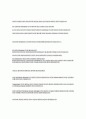
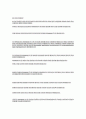
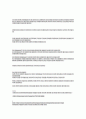
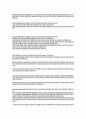
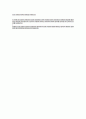









소개글